
要想对CSM32RV003开发板有详细的连接,就离不开其开发环境的构建。就CSM32RV003开发板来讲,其开发工具为CSMStudio,
目前的版本为23.07.25_x64。
经解压,其安装程序约占582MB。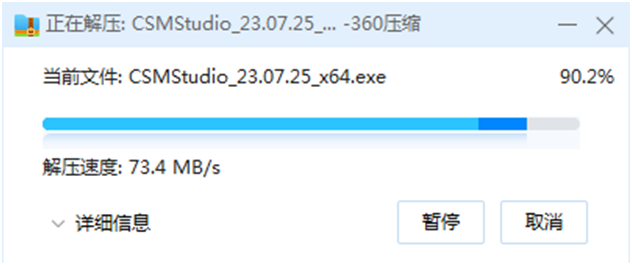
图1 软件解压

该软件的安装界面如图2所示,需自行指定安装的目录并勾选同意选项,然后点击“INSTALL”。
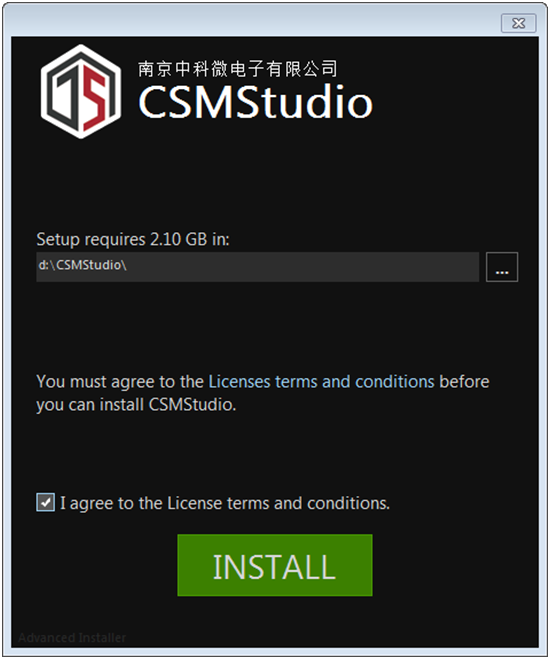
图2 安装界面
在安装过程中,需进行一段时间的等待,见图3所示。
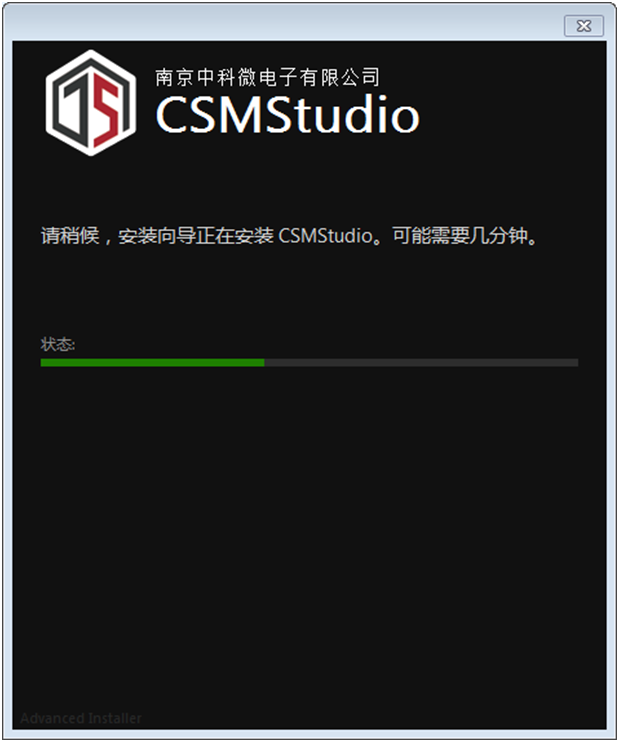
图3 安装过程中
在结束安装前,会出现图4所示界面,点击“完成”接口结束。
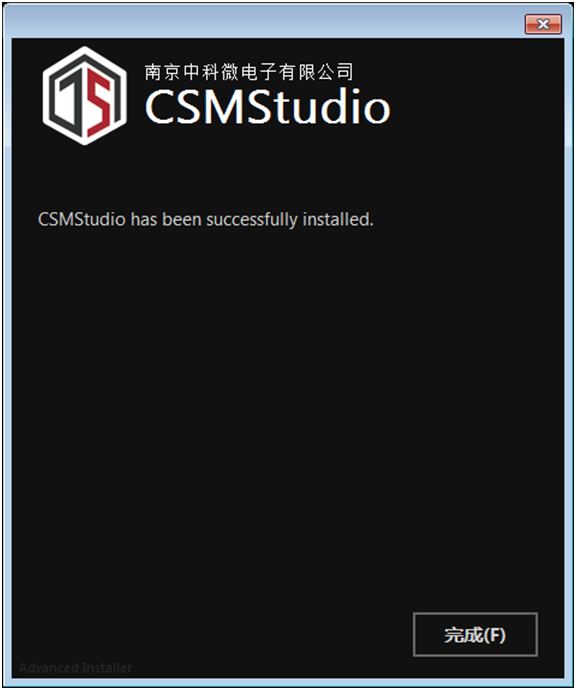
图4 完成安装
在打开CSMStudio的情况下,其界面如图5所示。
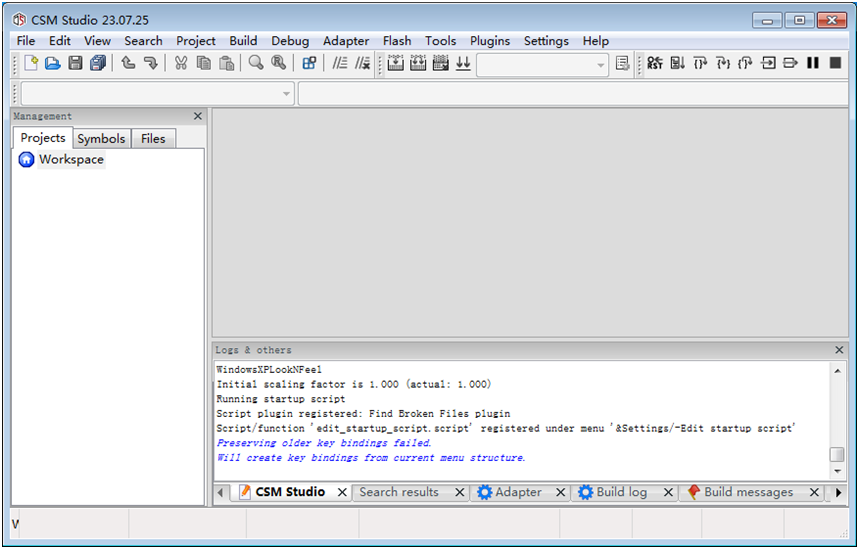
图5 软件界面
为便于测试,可自行创建新项目工程,其方法是:在菜单栏中“文件->新建->项目”选项,然后在图6所示的界面选取“CSM32RV003 Project”,并点击“Go”。
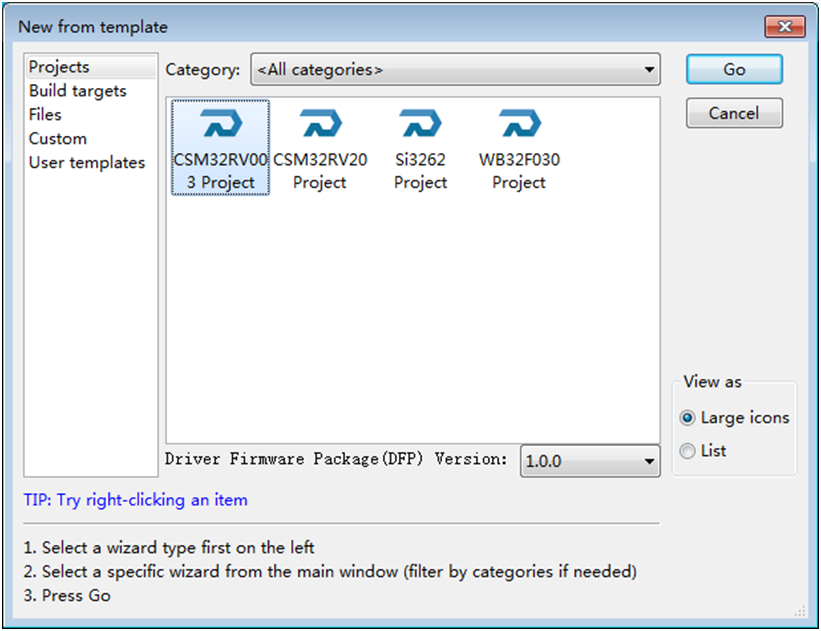
图6 创建项目
随后,在图7所示的对话框中对所建项目加以设置,如项目名称、存放位置、项目文件名等,并点击“Next”。
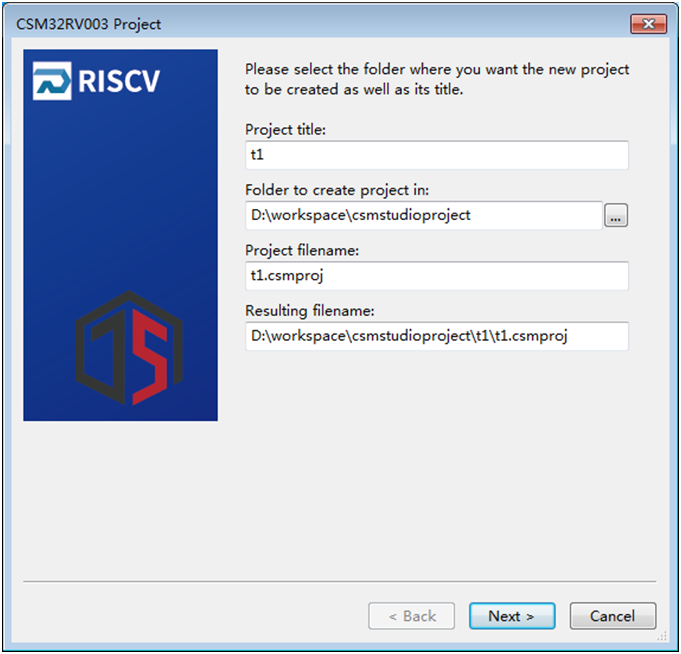
图7 项目设置
接着在图8所示界面来选取编译工具,并点击“Finish”。

图8选取编译器
创建项目后,其界面如图9所示。
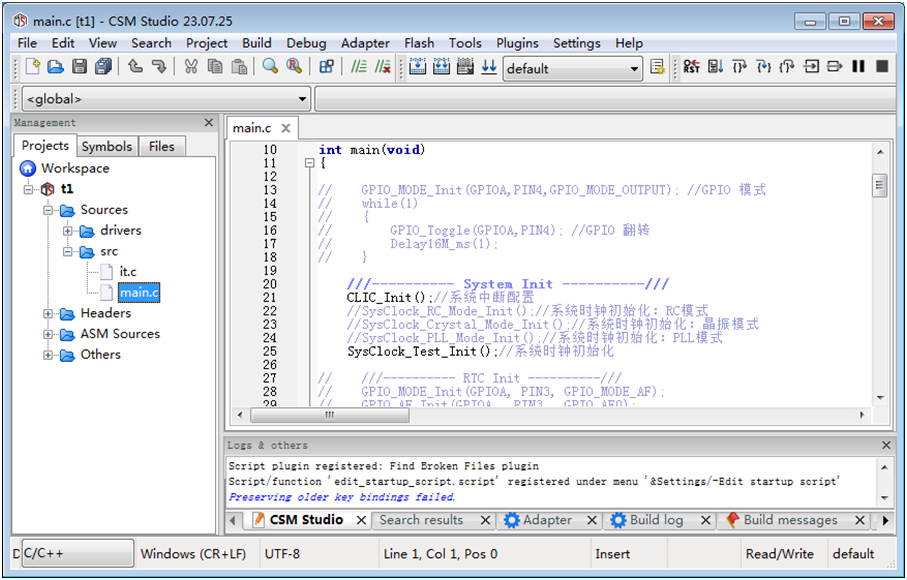
图9 软件界面
在重新编译工程后,其界面如图10所示。
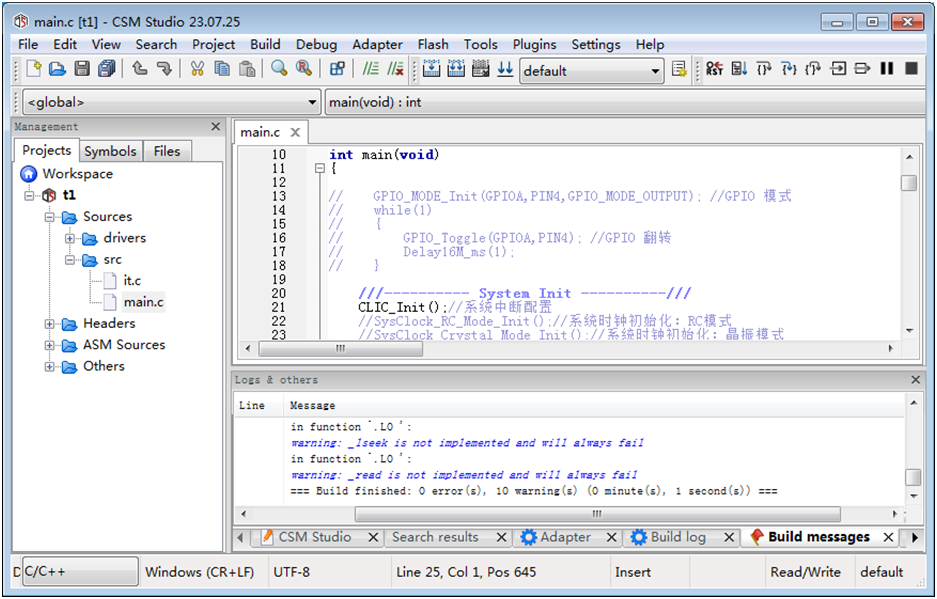
图10 完成编译
为了进行下载测试,需下载工具软件CSM_ISP,目前版本为1.0.9。

基于后该软件约占6MB,其安装界面如图11所示。

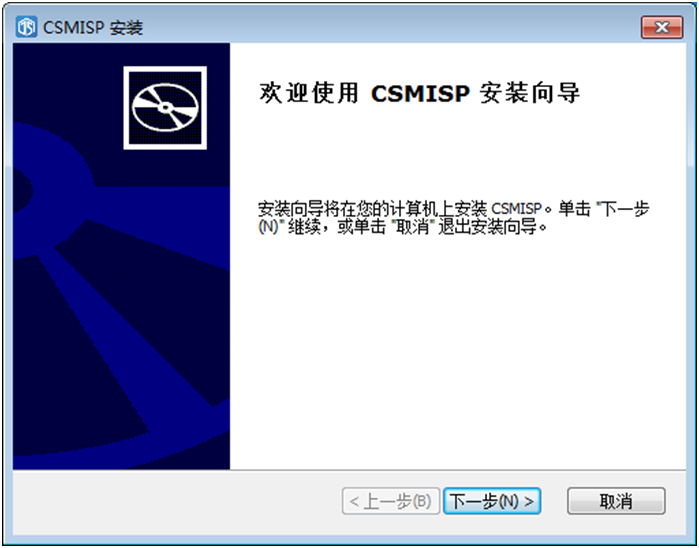
图11安装界面
在点击“下一步”后,需选取安装位置,见图12所示。
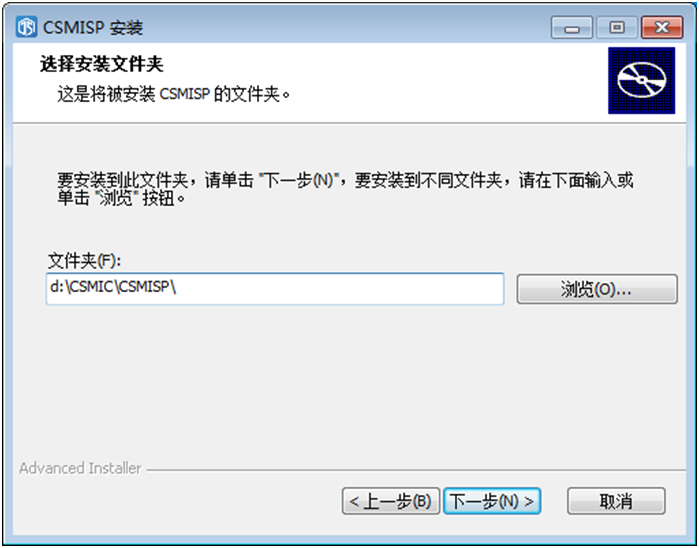
图12 选取安装位置
在点击“下一步”后,是图13所示的界面,点击“安装”即可。
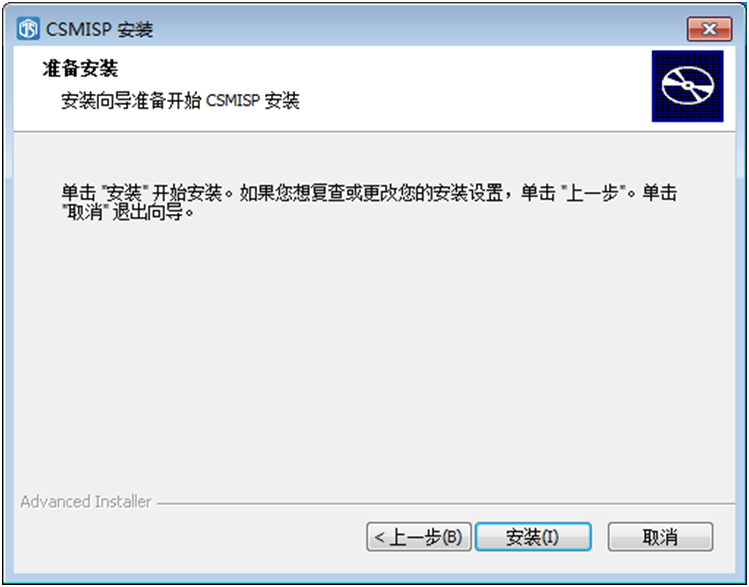
图13启动安装
在出现图14所示界面时,点击“完成”即可结束。
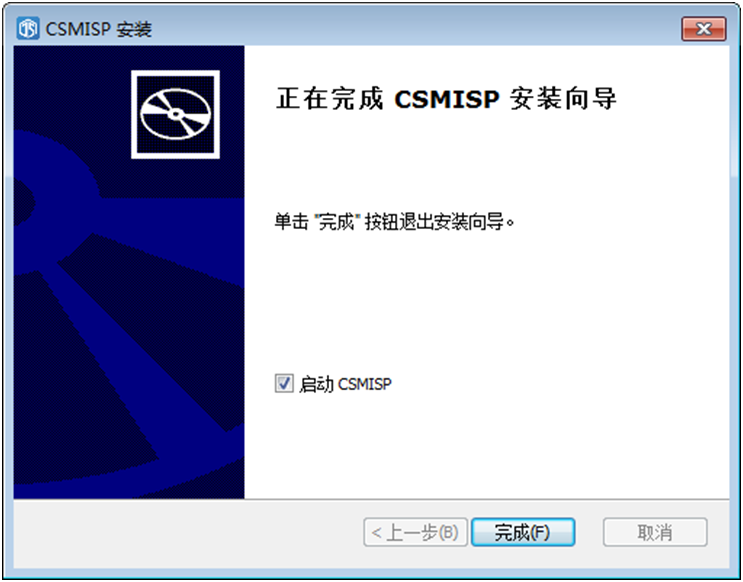
图14 完成安装
打开CSM_ISP后,其界面如图15所示。
在下载前,需点击“程序文件”来选取待下载的目标文件*.elf,并选取好芯片的型号“CSM32RV003”,然后点击“下载/编程”即可。
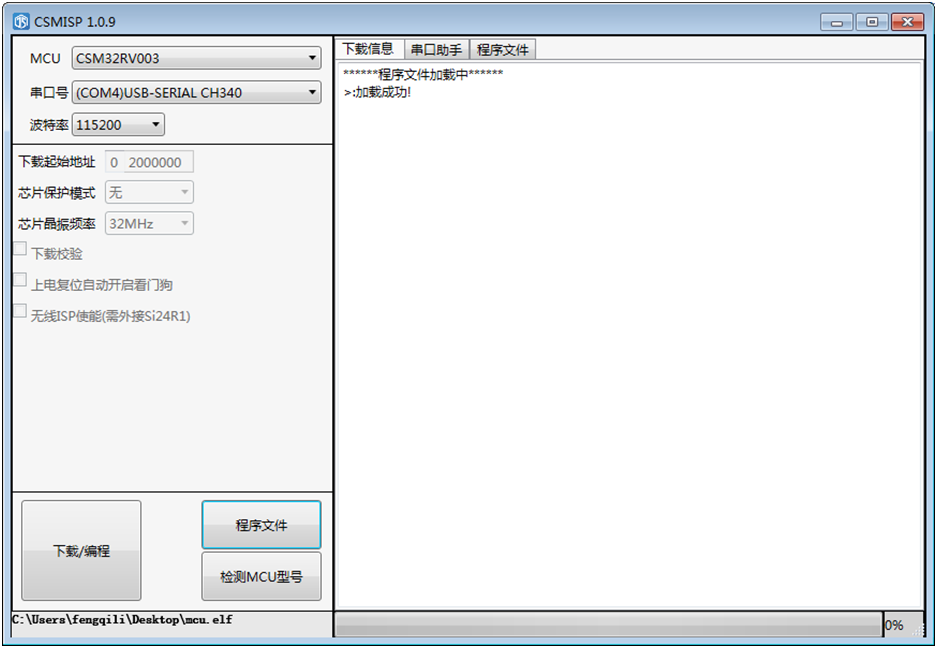
图15 软件界面
完成下载后的界面如图16所示,说明下载情况正常。
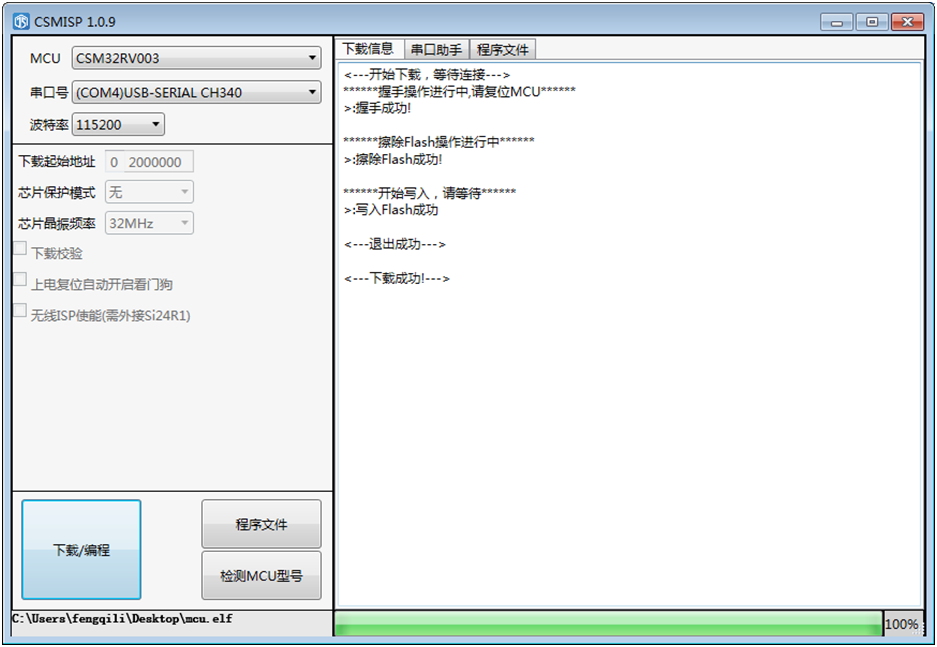
图16 完成下载
更多回帖